

By Nathan E. Malpass, Last updated: July 8, 2022
La nuova applicazione Safari per iPadOS ha una barra laterale per i segnalibri. Questa barra laterale è incredibilmente utile. Ti offre modi per controllare i tuoi segnalibri, la cronologia di navigazione e l'elenco di lettura. Può anche aiutarti a gestire i gruppi di schede. Tuttavia, se si mette in mezzo, potresti volerlo sapere come sbarazzarsi dei segnalibri su iPad.
Anche se è uno strumento molto utile, può interferire con la tua esperienza di navigazione. Occupa molto spazio all'interno dello schermo, che alla fine può portare a il rallentamento del tuo iPhone o dispositivi iPad. Poiché occupa molto spazio sullo schermo, potresti voler sbarazzartene.
In questo articolo, ti insegneremo come sbarazzarti dei segnalibri sui dispositivi iPad, in particolare all'interno dell'applicazione Safari. Parleremo anche della gestione della barra laterale dei segnalibri per sfruttarne i vantaggi. Infine, ti forniremo uno strumento per aiutarti a ottimizzare il tuo dispositivo iPad.
Parte #1: Come sbarazzarsi dei segnalibri su iPadParte n. 2: Suggerimento bonus: come cancellare i dati sensibili all'interno del tuo iPhoneParte #3: Per riassumere
Il gigante della tecnologia Apple in genere aggiunge molte funzionalità al proprio sistema operativo e hardware. Ci sono momenti in cui queste funzionalità sono abbastanza nascoste che gli utenti hanno difficoltà a cercarle. In quanto tale, la maggior parte degli utenti non noterà o non saprà cosa fare con determinate funzionalità dei dispositivi Apple.
Lo stesso vale con la barra laterale di Safari per i segnalibri. Potresti non saperlo, ma imparare a sbarazzarsi dei segnalibri su iPad è facile. Questo si trova nell'angolo in alto a sinistra dell'interfaccia. C'è un'icona quadrata divisa in due colonne con una colonna più piccola dell'altra. È come una versione ridotta di Safari. In realtà, questa non è un'icona ma un pulsante.
Quello che devi fare è premere questa icona quadrata divisa in due colonne (di larghezza diversa). Una volta toccato questo pulsante, verrà chiusa la barra laterale per i segnalibri. Se desideri controllare di nuovo la barra laterale dei segnalibri, premi semplicemente il pulsante nell'angolo in alto a sinistra dello schermo.
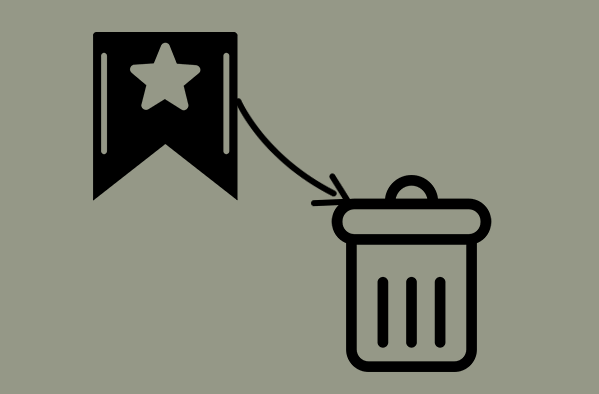
A volte, potresti voler sapere come sbarazzarti dei segnalibri sull'applicazione Safari dell'iPad non perché tu voglia davvero eliminarli dallo schermo. Potresti essere infastidito dalla sua presenza perché ci sono molti segnalibri che devi gestire. Pertanto, potresti voler gestire correttamente la barra laterale rimuovendo i suddetti segnalibri.
Eliminare determinati segnalibri è facile. Basta seguire i passaggi seguenti per aiutarti a farlo:
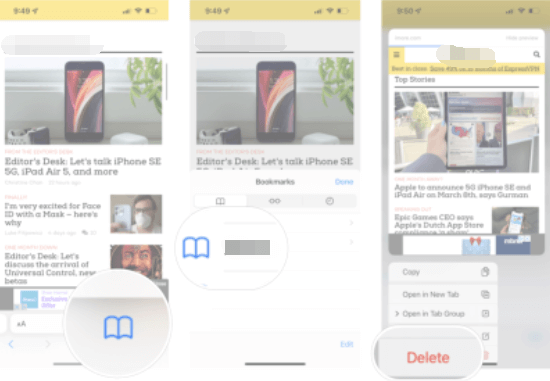
Se vuoi imparare come eliminare in blocco i segnalibri su iPad, ecco i passaggi che dovresti seguire:
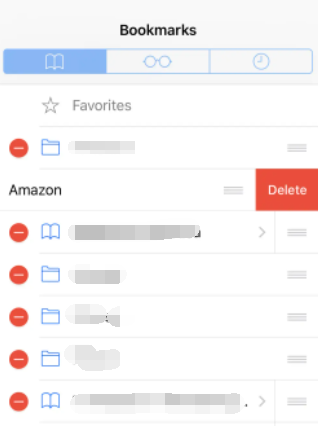
Ora che hai imparato a sbarazzarti dei segnalibri su iPad, è anche importante sapere come cancellare i dati privati all'interno del tuo iPhone. I tuoi segnalibri, la cronologia di navigazione e altri dati privati possono essere cancellati in modo permanente in modo che le informazioni sensibili non fuoriescano. Per quello, puoi usare Pulitore iPhone FoneDog. Questo strumento viene utilizzato essenzialmente per ottimizzare i dispositivi iOS inclusi gli iPad. Puoi usarlo per rilevare e rimuovere i file spazzatura all'interno del sistema. Tuttavia, può anche essere utilizzato per cancellare i dati privati all'interno del tuo dispositivo.
Ecco i passaggi su come utilizzarlo per cancellare i dati privati all'interno del tuo iPad o iPhone:
È importante notare che l'opzione Cancella con un clic selezionerà automaticamente i file privati. Inizierà la scansione e la cancellazione di questi dati senza la necessità di un intervento da parte tua. Quindi, è un modo più veloce di rimuovere i dati sul tuo iPhone, iPad e altri iDevice.
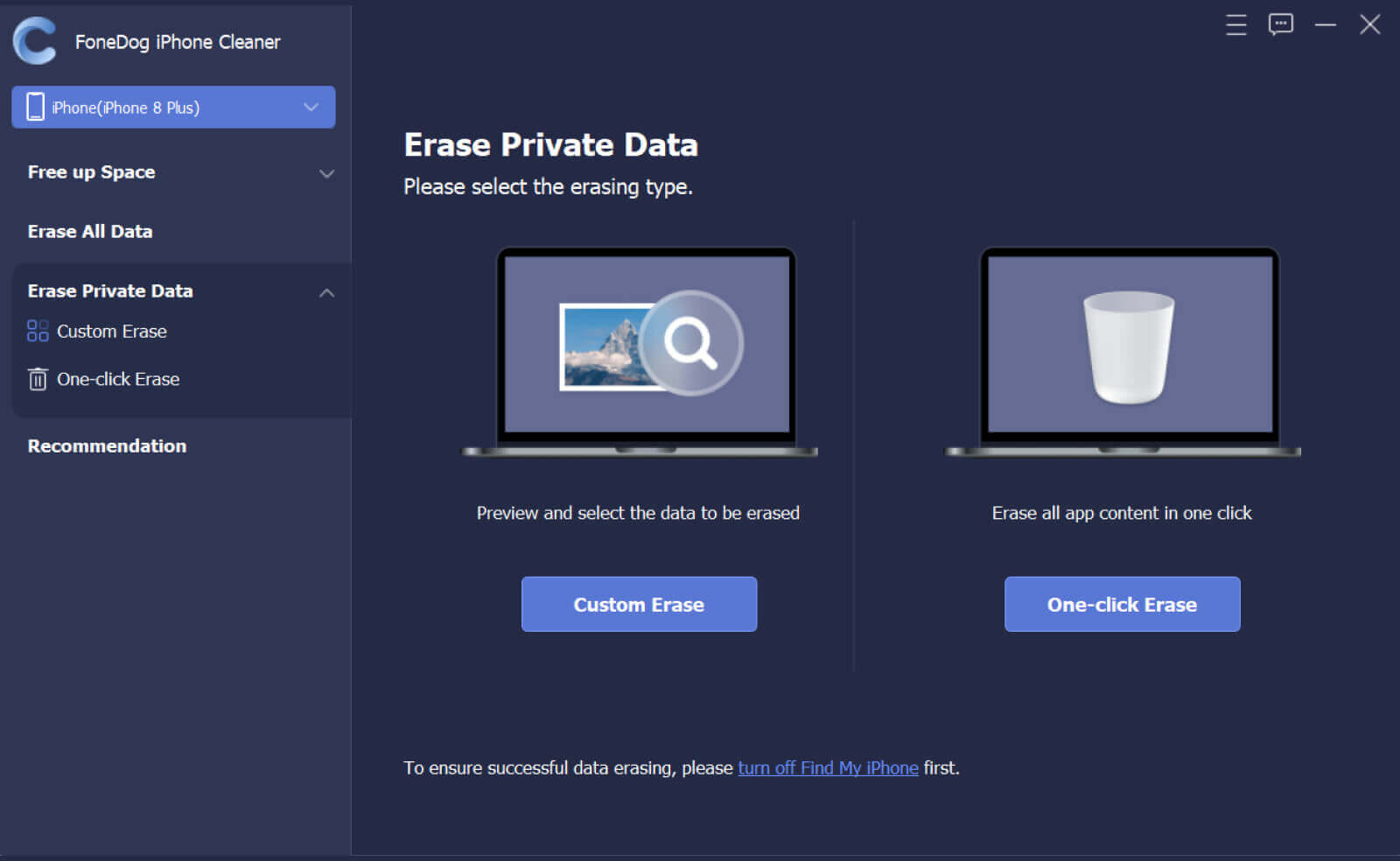
Persone anche leggereGuida alla correzione di "Segnalibri Chrome non sincronizzati su Android"Esporta segnalibri da Google Chrome su Mac: una guida rapida e semplice nel 2022
Questa guida ti ha fornito i passaggi su come sbarazzarti dei segnalibri su iPad Safari. Abbiamo parlato dei passaggi effettivi per farlo. Ti abbiamo anche insegnato come eliminare i segnalibri uno per uno tramite la barra laterale.
Infine, abbiamo fornito un suggerimento bonus su FoneDog iPhone Cleaner e su come può aiutarti a ripulire le informazioni sensibili, inclusi i segnalibri di Safari, all'interno del tuo iPad o iPhone. Una volta cancellati, questi dati non possono essere recuperati dal software di recupero dati. Quindi, per ottimizzare il tuo telefono e proteggere la tua privacy, ottieni subito FoneDog iPhone Cleaner da FoneDog.com!
Scrivi un Commento
Commento
Articoli Popolari
/
INTERESSANTENOIOSO
/
SEMPLICEDIFFICILE
Grazie! Ecco le tue scelte:
Excellent
Rating: 4.6 / 5 (Basato su 85 rating)